Microsoft Copilot이란 무엇입니까? Windows에서 Copilot을 사용하는 방법
많은 대형 기술 회사에는 자체 AI 모델이 있으며 Microsoft도 다르지 않습니다. AI 모델은 "Copilot"이라고 하며 Windows 11이나 Microsoft Office에서 이미 본 적이 있을 것입니다. 그렇다면 Copilot은 무엇이며, 이를 통해 무엇을 할 수 있나요?
Microsoft Copilot이란 무엇입니까?
Microsoft Copilot은 Microsoft가 운영 체제와 앱 전반에 걸쳐 출시하는 AI 기반 도우미입니다. Copilot은 호출한 앱에 따라 다르게 작동하고 다른 작업을 수행합니다.
브라우저를 통해 대화하면 ChatGPT와 유사하게 작동합니다. Windows 11에서 사용하면 어두운 모드를 전환하거나 활동 세션을 시작할 수 있습니다. 그리고 Microsoft Edge를 통해 Copilot을 열면 현재 보고 있는 페이지를 요약하도록 요청할 수 있습니다.
Microsoft Office 앱에서도 Copilot을 찾을 수 있습니다. Word의 Copilot을 사용하면 AI 초안을 생성할 수 있습니다. PowerPoint에서는 프레젠테이션을 요약하도록 요청할 수 있습니다.
Microsoft Copilot 접속 방법
Microsoft Copilot 접속 방법은 앱에 따라 다릅니다. 모든 형태의 Microsoft Copilot에 액세스하는 방법을 알려드리겠습니다.
Windows 11에서 Microsoft Copilot을 여는 방법
Windows 11을 사용하는 경우 단축키를 사용하여 Copilot에 액세스할 수 있습니다. 하지만 그렇게 하기 전에 운영 체제를 Windows 11 23H2 이상으로 업데이트했는지 확인하세요. 확실하지 않은 경우 Windows 11의 빌드와 버전을 확인하는 방법을 알아보세요.
Windows 11 23H2가 설치되면 Win + C를 누르거나 작업 표시줄에서 Copilot 아이콘을 클릭하여 Copilot을 열 수 있습니다.
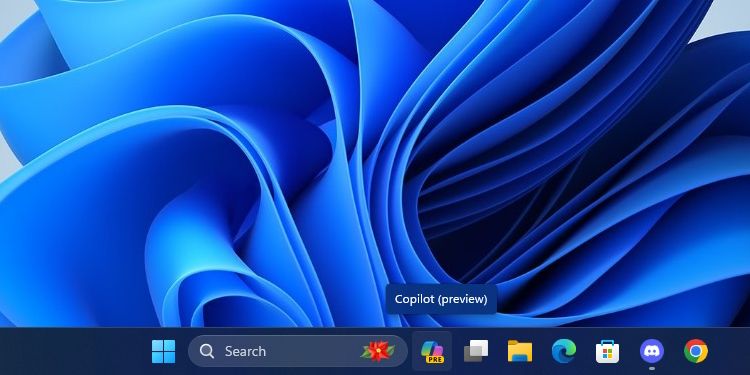
표시되지 않으면 작업 표시줄을 마우스 오른쪽 버튼으로 클릭하고 작업 표시줄 설정을 클릭한 다음 Copilot을 활성화하세요.

Edge에서 Microsoft Copilot을 여는 방법
Windows 11이 아닌 경우에도 Microsoft Edge를 통해 Copilot을 사용할 수 있습니다. Edge를 열고 오른쪽에서 사이드바를 찾으세요. Copilot 아이콘을 클릭하세요. 바로 위쪽에 있는 거예요. 찾을 수 없으면 Ctrl + Shift + 마침표 키보드 단축키를 사용할 수도 있습니다.

웹에서 Microsoft Copilot을 여는 방법
Windows 11 또는 Edge에 액세스할 수 없는 경우에도 웹에서 Copilot을 사용할 수 있습니다. copilot.microsoft.com으로 이동하면 준비가 완료됩니다.
Bing으로 이동하여 Bing Chat을 열려고 하면 Microsoft가 Bing Chat의 브랜드를 Copilot으로 변경했기 때문에 Copilot이 대신 열립니다. 이전 서비스와 동일한 방식으로 작동해야 합니다.
Microsoft 365(Office)에서 Microsoft Copilot을 여는 방법
Microsoft 365에서 Copilot을 여는 앱은 여는 앱에 따라 다릅니다. 그러나 Copilot이 작동하려면 활성 Microsoft 365 구독이 필요합니다.
일부 앱에서는 부팅하는 즉시 Copilot이 열립니다. 예를 들어 Word에서 새 문서를 열면 Copilot이 팝업으로 나타나 초안을 생성할지 묻습니다. 다른 앱에서는 리본에 숨겨져 있지 않도록 찔러야 합니다.
부조종사 대화 스타일은 무엇입니까?
Office 이외의 앱에서 Copilot을 열면 Copilot이 어떤 대화 스타일로 대화하길 원하는지 묻습니다. 올바른 옵션을 선택하는 것은 Copilot이 제공할 답변 종류에 따라 달라집니다.
- 더 정확함: 이 설정은 Copilot의 톤을 매우 "단단하게" 만듭니다. 너무 대화하지 않고 매우 전문적이고 명확하게 말할 것입니다. Copilot에게 Precise 모드에서 고양이에 대해 가르쳐달라고 요청했을 때 모든 세부 사항이 명확한 주요 항목 목록으로 제공되었습니다.
- 더 균형 잡힌: 이 설정은 Copilot을 좀 더 "친숙하게" 만들지만 여전히 명확하고 간결한 사실을 제공합니다. 균형 모드의 고양이에 대해 가르쳐 달라는 요청을 받았을 때 Copilot은 몇 가지 과학적 사실을 나열한 다음 마지막에 몇 가지 재미있는 사실을 뿌렸습니다.
- 더 창의적: 이를 통해 Copilot은 더 상상력이 풍부해지고 다른 모드보다 더 자유롭게 말할 수 있습니다. 내가 고양이에 대해 가르쳐달라고 요청했을 때, 기본 사실을 알려준 다음 고양이는 "놀라운 동물"이며 인간이 고양이를 더 잘 돌봐야 한다고 믿는다고 말했습니다.
대화 스타일은 Copilot이 제공하는 정보의 품질에 영향을 미치지 않으므로 자신에게 가장 적합한 것을 자유롭게 선택하세요.
Microsoft Copilot 사용 방법
Copilot을 열었으니 이제 Copilot으로 무엇을 할 수 있는지 확인해 보세요.
Copilot으로 연구 수행
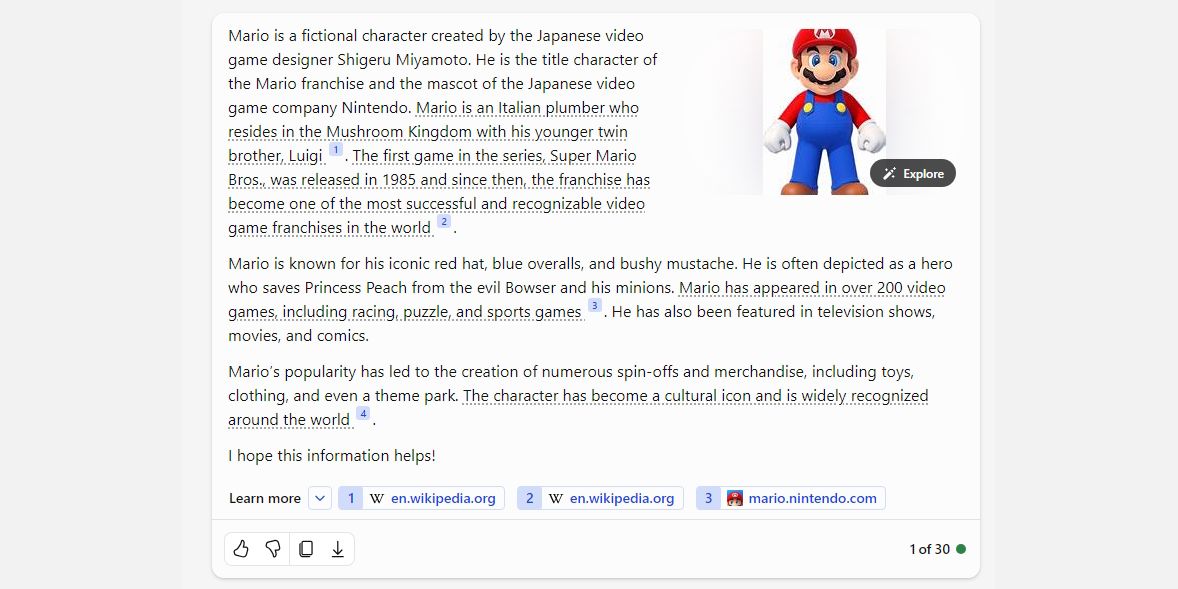
다른 AI 모델보다 Copilot에서 제가 좋아하는 점은 출처를 인용하는 방식입니다. AI 챗봇이 지식을 어디서 얻는지 보여주는 것은 언제나 좋은 일이지만, 연구를 수행할 때 인용 내용을 추적할 수도 있습니다.
특정 주제에 대해 읽고 싶다면 Copilot에게 문의하세요. 주어진 주제를 논의하는 동안 일부 진술에 밑줄을 긋고 하단에 해당 정보에 대한 소스를 추가하기 시작합니다. 그런 다음 이 링크를 따라가면 자신의 연구에서 이와 동일한 소스를 사용할 수 있습니다.
DALL-E 3로 이미지 생성
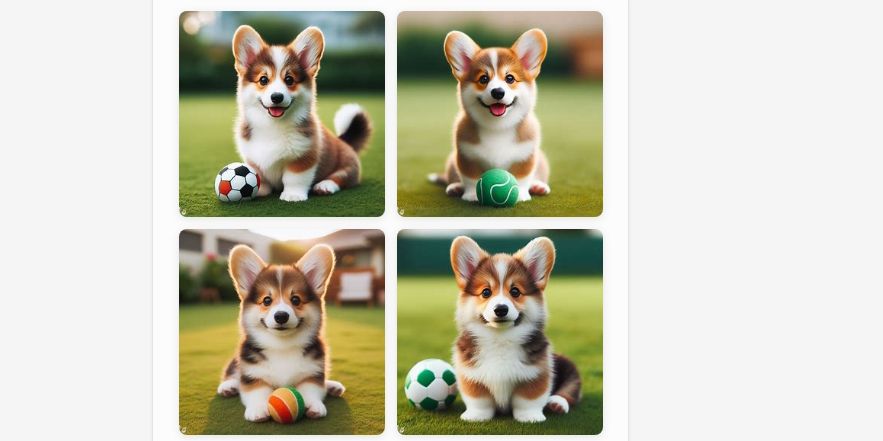
이미지를 무료로 생성하고 싶다면 Copilot이 탁월한 선택입니다. Copilot은 강력한 DALL-E 3 이미지 생성기를 지원합니다. 그냥 당신을 위해 뭔가를 그려달라고 요청하세요. 결과가 만족스럽지 않은 경우 추가 프롬프트를 통해 Copilot을 안내하여 최상의 사진을 얻을 수 있습니다.
자세한 내용은 Copilot(이전 Bing)에서 DALL-E 3를 사용하는 방법을 확인하세요.
Copilot에게 코드 작성을 요청하세요
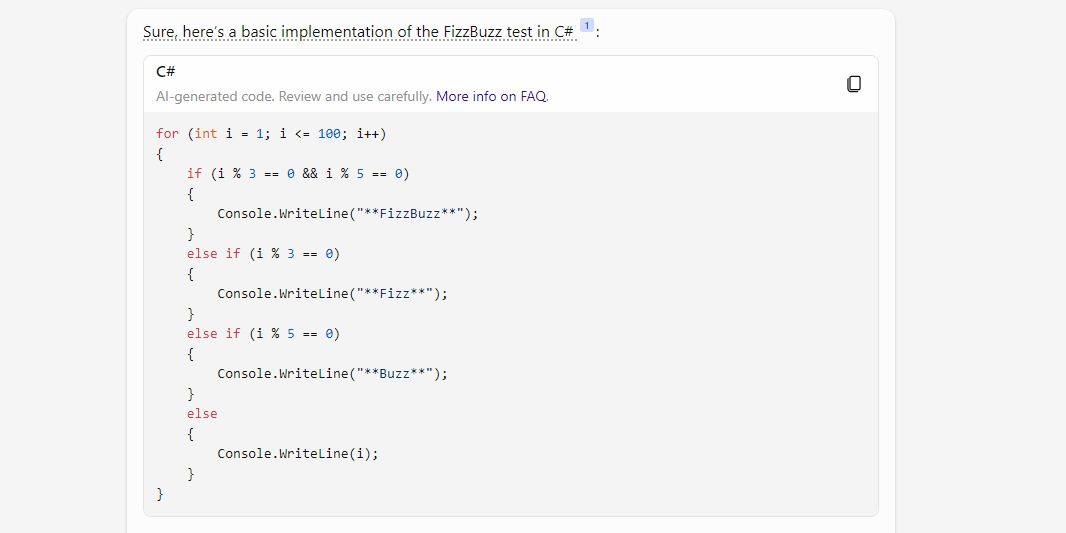
다음 코딩 프로젝트가 막혀 있다면 Copilot이 한 번 시도해 보는 것은 어떨까요? 프로그램을 어떻게 작성하는지 물어볼 수도 있고, 코드 일부를 제공하고 왜 작동하지 않는지 물어볼 수도 있습니다. 모든 주요 코딩 언어를 지원하므로 코딩에 어려움을 겪고 있다면 Copilot을 사용해 보세요.
Microsoft Office와 Copilot의 통합 사용
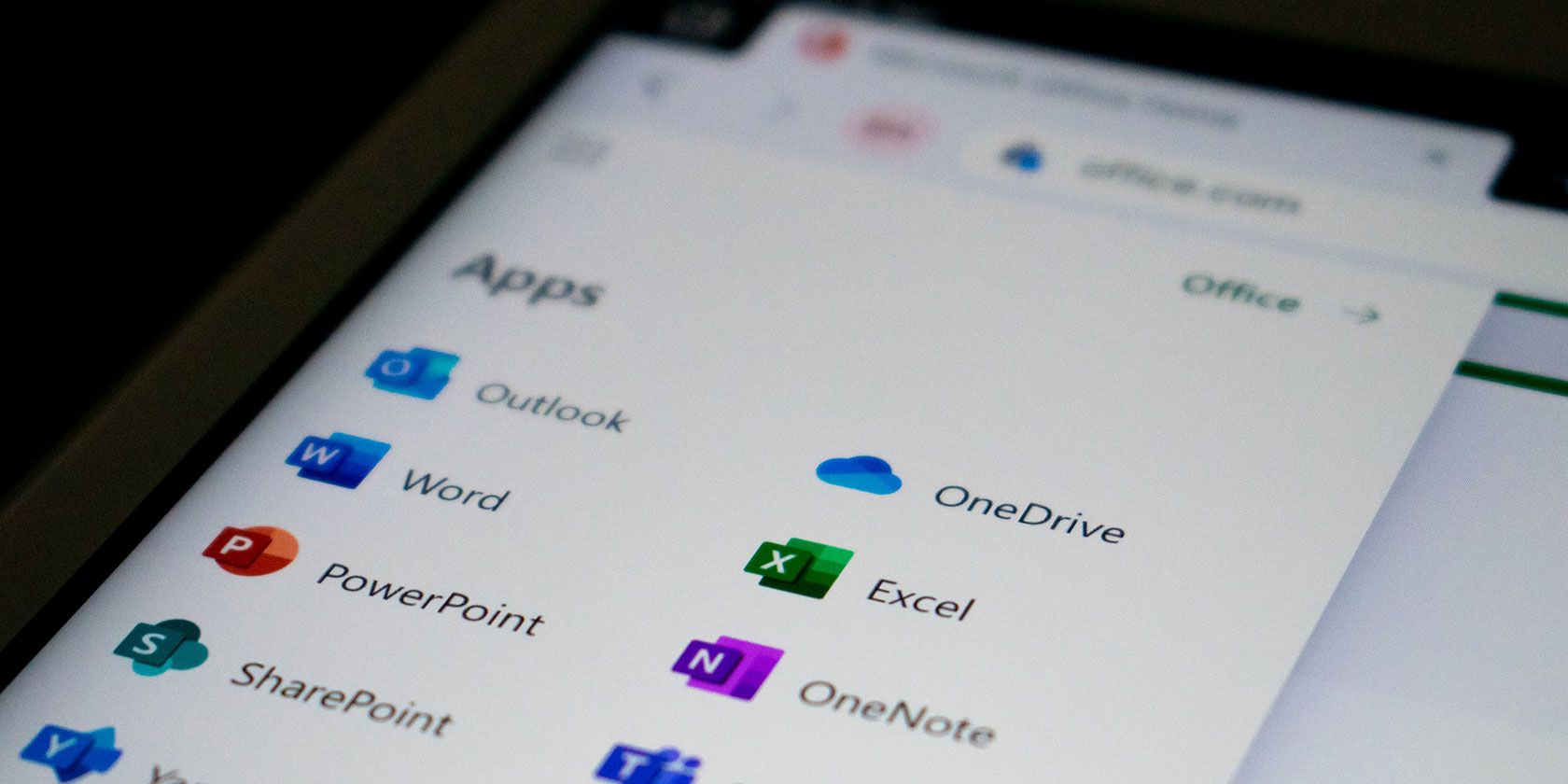
Microsoft Office에서 Copilot을 사용하는 경우 열려 있는 앱에 따라 다양한 작업을 시도할 수 있습니다.
- Microsoft Word: Copilot에서 첫 번째 초안을 만들 수 있습니다. 당신은 프롬프트에 따라. 백그라운드의 Microsoft Graph 덕분에 Copilot은 조직 전체의 공동 작업 문서 콘텐츠를 포함할 수 있습니다. 문서를 전문적이거나 캐주얼하게 보이도록 조정할 수도 있습니다.
- Microsoft Excel: Copilot은 자연어 프롬프트를 사용하여 이전에는 복잡한 수식이 필요했던 답변을 제공할 수 있습니다. 스프레드시트를 변경하지 않고도 다양한 시각화, 예측 및 권장 사항을 표시하도록 요청할 수 있습니다.
- Microsoft PowerPoint: Copilot은 개요나 Word 문서를 사용하여 슬라이드 데크를 자동 생성할 수 있습니다. 기본 명령을 사용하면 긴 프레젠테이션을 단순화할 수 있습니다.
- Microsoft Outlook: Copilot은 일상적인 이메일에 신속하게 응답하는 것 외에도 Microsoft 365 전체의 이메일 스레드 및 콘텐츠에서 토론을 가져올 수 있습니다. Copilot을 사용하면 응답의 어조와 길이도 조정할 수 있습니다.
- Microsoft Teams: Copilot은 회의 안건과 일정을 설정할 수 있습니다. 그러나 챗봇은 모든 토론의 장단점을 나열하고 다음 단계를 제안할 수 있으므로 효과적인 의사 결정자이기도 합니다.
- 비즈니스 채팅: 이 새로운 서비스는 캘린더, 이메일, 채팅, 문서, 회의 및 연락처를 활용합니다. 프로젝트 및 계획에 대한 쿼리를 위한 단일 창 솔루션으로 사용하여 협업을 강화할 수 있습니다.
업무에 이러한 앱을 사용하는 경우 Copilot을 사용해 보고 어떤 이점이 있는지 확인해 보세요.
위 내용은 Microsoft Copilot이란 무엇입니까? Windows에서 Copilot을 사용하는 방법의 상세 내용입니다. 자세한 내용은 PHP 중국어 웹사이트의 기타 관련 기사를 참조하세요!

핫 AI 도구

Undresser.AI Undress
사실적인 누드 사진을 만들기 위한 AI 기반 앱

AI Clothes Remover
사진에서 옷을 제거하는 온라인 AI 도구입니다.

Undress AI Tool
무료로 이미지를 벗다

Clothoff.io
AI 옷 제거제

AI Hentai Generator
AI Hentai를 무료로 생성하십시오.

인기 기사

뜨거운 도구

메모장++7.3.1
사용하기 쉬운 무료 코드 편집기

SublimeText3 중국어 버전
중국어 버전, 사용하기 매우 쉽습니다.

스튜디오 13.0.1 보내기
강력한 PHP 통합 개발 환경

드림위버 CS6
시각적 웹 개발 도구

SublimeText3 Mac 버전
신 수준의 코드 편집 소프트웨어(SublimeText3)

뜨거운 주제
 7315
7315
 9
9
 1625
1625
 14
14
 1348
1348
 46
46
 1260
1260
 25
25
 1207
1207
 29
29
 프레임 워크 데스크탑은 내가 본 가장 멋진 작은 PC 일 수 있습니다.
Mar 01, 2025 am 03:04 AM
프레임 워크 데스크탑은 내가 본 가장 멋진 작은 PC 일 수 있습니다.
Mar 01, 2025 am 03:04 AM
프레임 워크 데스크탑은 내가 본 가장 멋진 작은 PC 일 수 있습니다.
 PowerToys는 Home Companion 앱의 최고의 작업입니다
Mar 03, 2025 am 10:07 AM
PowerToys는 Home Companion 앱의 최고의 작업입니다
Mar 03, 2025 am 10:07 AM
PowerToys는 Home Companion 앱의 최고의 작업입니다
 Windows 10을 능가하는 Top 3 Windows 11 게임 기능
Mar 16, 2025 am 12:17 AM
Windows 10을 능가하는 Top 3 Windows 11 게임 기능
Mar 16, 2025 am 12:17 AM
Windows 10을 능가하는 Top 3 Windows 11 게임 기능
 Asus Zenbook S 14 (2024) 검토 : 프리미엄 초음파의 반복 개선
Mar 01, 2025 am 06:01 AM
Asus Zenbook S 14 (2024) 검토 : 프리미엄 초음파의 반복 개선
Mar 01, 2025 am 06:01 AM
Asus Zenbook S 14 (2024) 검토 : 프리미엄 초음파의 반복 개선








